

ps怎么把图片拼接起来?
1,首先,新建一张空白画布,尺寸要根据要拼接的图片来设置。
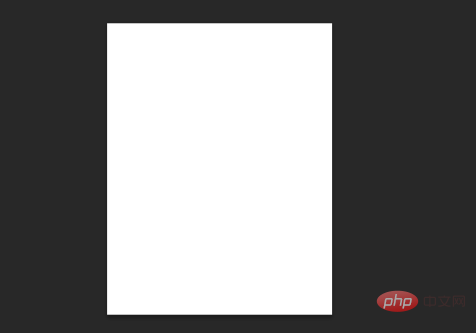
2,新建画布之后,置入要拼接的两张图片。然后点击第一张图片的图层。
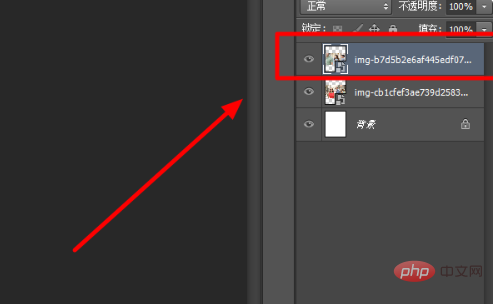
3,按下键盘上的“ctrl+t”键来变换第一张图片。使其与画布顶端对齐,然后确定变换。
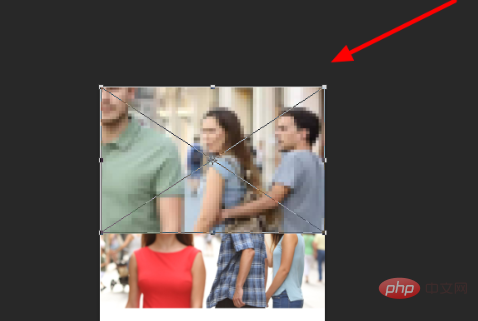
4,接着点击图层栏中的第二张图片的图层。
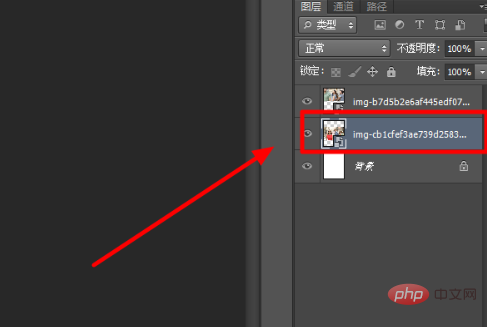
5,点击图层之后,依旧是按下键盘上的“ctrl+t”键来变换第二张图片。使其与画布底部对齐。
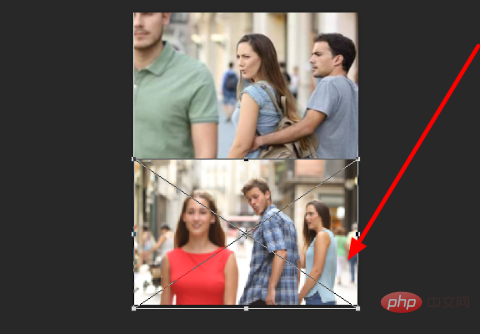
6,确定变换之后,两张图片就上下拼在一起了。
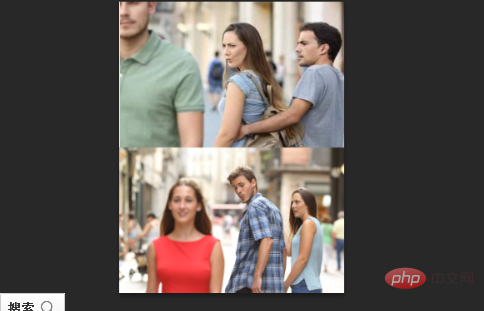
Atas ialah kandungan terperinci ps怎么把图片拼接起来. Untuk maklumat lanjut, sila ikut artikel berkaitan lain di laman web China PHP!
 Bagaimana untuk melukis garis putus-putus dalam PS
Bagaimana untuk melukis garis putus-putus dalam PS
 ps padam kawasan yang dipilih
ps padam kawasan yang dipilih
 ps keluar kekunci pintasan skrin penuh
ps keluar kekunci pintasan skrin penuh
 kekunci pintasan baldi cat ps
kekunci pintasan baldi cat ps
 Bagaimana untuk mengubah saiz gambar dalam ps
Bagaimana untuk mengubah saiz gambar dalam ps
 Bagaimana untuk menukar warna berus PS
Bagaimana untuk menukar warna berus PS
 Bagaimana untuk menjadikan latar belakang telus dalam ps
Bagaimana untuk menjadikan latar belakang telus dalam ps
 ps laraskan kekunci pintasan tepi
ps laraskan kekunci pintasan tepi